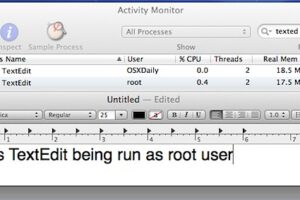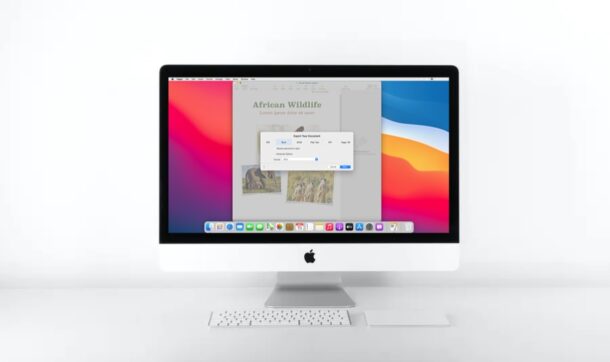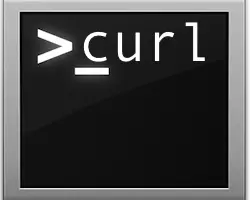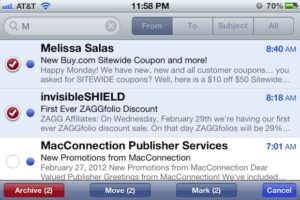Comment redémarrer l'iPhone / iPad sans utiliser le bouton d'alimentation et le bouton d'accueil

Avez-vous déjà eu besoin de redémarrer un iPhone, iPad ou iPod touch qui ne dispose pas d'un bouton d'alimentation fonctionnel ou d'un bouton d'accueil ? C'est délicat, voire impossible, n'est-ce pas ? Même avec les boutons à l'écran de l'Assistive Touch et les diverses solutions de contournement pour un bouton d'alimentation défaillant, redémarrer un appareil iOS sans boutons matériels fonctionnels est un défi, mais il s'avère que quelques astuces indirectes peuvent fonctionner pour faire redémarrer n'importe quel appareil iOS, même si aucun des boutons physiques ne fonctionne.
Nous allons présenter deux méthodes rapides et faciles pour redémarrer n'importe quel iPhone, iPad ou iPod touch - sans avoir à utiliser les boutons du matériel. Ces méthodes reposent sur le basculement des paramètres logiciels qui déclenchent un redémarrage progressif de l'appareil, ce qui signifie que même si vos boutons physiques ne fonctionnent pas du tout, vous pouvez toujours redémarrer un appareil si cela est nécessaire.
Méthode 1 : Redémarrer l'iPhone en faisant preuve d'audace
Non seulement les polices en gras rendent le texte plus facile à lire sur l'iPhone et l'iPad, mais, comme vous vous en souvenez peut-être lorsque vous avez activé la fonction, cela oblige à un redémarrage complet du système pour activer (ou désactiver) la fonction. C'est bien pratique pour redémarrer le téléphone sans avoir à utiliser les boutons du matériel, non ? Voici comment procéder :
- Ouvrez l'application "Paramètres" et dirigez-vous vers "Général"
- Allez à "Accessibilité" et localisez "Texte en gras", retournez le texte à la position ON
- Une alerte s'affichera, indiquant "Appliquer ce paramètre en redémarrant votre iPhone" - appuyez donc sur "Continuer" pour redémarrer immédiatement l'appareil iOS
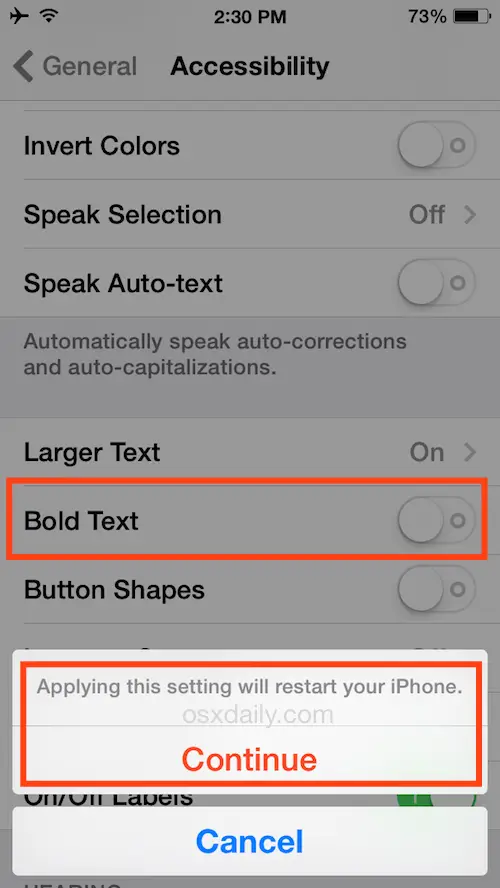
C'est facile ou quoi ? L'avantage d'utiliser l'astuce des polices en gras pour redémarrer un appareil iOS est que vous ne perdrez pas les paramètres réseau ou les personnalisations, la seule modification concerne la police elle-même. Vous pouvez soit mettre le texte en gras, soit le perdre et obtenir une police plus étroite, en fonction de vos paramètres de départ.
Cette option est limitée aux versions modernes d'iOS qui en disposent, donc si vous travaillez avec un ancien appareil qui n'utilise pas iOS 7 ou iOS 8, vous ne pourrez pas utiliser cette astuce, et vous voudrez plutôt opter pour la méthode deux décrite ci-après.
Méthode 2 : Redémarrer l'iPhone en vidant les paramètres sans fil
Toutes les versions d'iOS offrent une autre méthode indirecte de redémarrage d'un appareil ; le vidage des paramètres du réseau. Oui, la même astuce qui résout souvent les problèmes de réseautage d'iOS : un redémarrage en douceur dans ce processus.
- Allez dans l'application "Settings" et allez dans "General" puis dans "Reset"
- Localisez "Reset Network Settings" et sélectionnez-le, puis touchez pour confirmer et redémarrer l'iPhone, l'iPad ou l'iPod touch
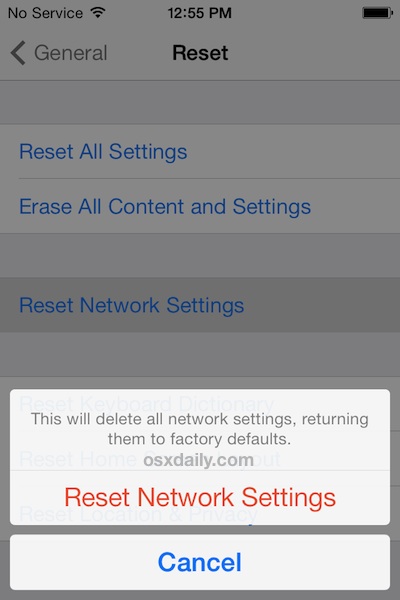
L'appareil redémarre instantanément, sans avoir à utiliser aucun des boutons du matériel.
Bien que cela permette de redémarrer tous les appareils iPhone, iPad et iPod touch, l'inconvénient évident est que vous perdez les paramètres sans fil, ce qui signifie que vous perdez des éléments comme les mots de passe Wi-Fi, les détails VPN et les connexions Bluetooth, alors soyez prêt et notez à l'avance tous les détails ou les connexions complexes.
-
Au fait, si vous êtes confronté à ce problème avec un appareil iOS qui n'a pas de boutons matériels fonctionnels, pourquoi ? L'appareil est-il endommagé ? Si c'est le cas, vous devrez peut-être payer les réparations vous-même, ou simplement vous en occuper. D'un autre côté, les boutons matériels ont-ils simplement échoué d'eux-mêmes ? Si c'est le cas, et s'il s'agit d'un iPhone 5, vous pouvez bénéficier du service gratuit de réparation AppleCare dans le cadre du programme de remplacement des boutons de verrouillage, et si c'est le cas, cela vaut la peine d'utiliser ce service pour résoudre le problème. De plus, il est important de se rappeler que tous les appareils iPhone, iPad et iPod qui sont encore sous garantie Apple seront réparés gratuitement, à condition que le problème soit lié au matériel et non à l'utilisateur.